导入人物.jpg,并且放置在画面合适的位置。

双击人物图层,进入智能对象内部,下面我们把人物的头抠出来。注意的是,发丝不需要扣的太细致,许多地方我们只需要抠一个大体的轮廓即可。

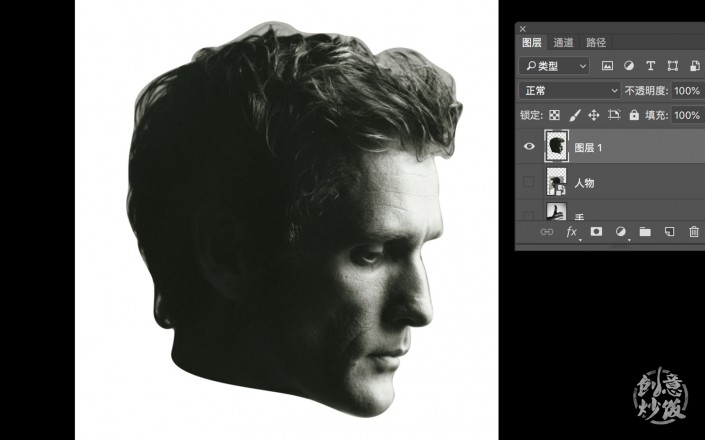
复制抠下的头部,黏贴到画面中,并且做一个水平反转,然后调整一下位置和大小,使人图头部基本可以手的轮廓一致。

把头部的饱和度调整为-100

然后在调整头部图层的叠加模式,选择为滤色。

复制一层头部图层,叠加模式选为正常,不透明度调整为70%

导入人物.jpg,并且放置在画面合适的位置。

双击人物图层,进入智能对象内部,下面我们把人物的头抠出来。注意的是,发丝不需要扣的太细致,许多地方我们只需要抠一个大体的轮廓即可。

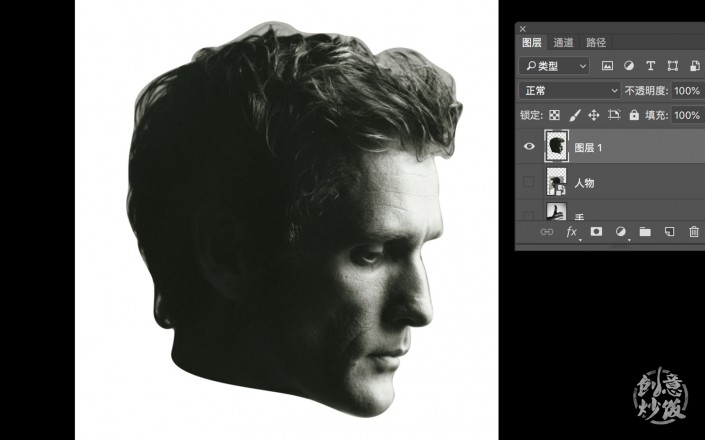
复制抠下的头部,黏贴到画面中,并且做一个水平反转,然后调整一下位置和大小,使人图头部基本可以手的轮廓一致。

把头部的饱和度调整为-100

然后在调整头部图层的叠加模式,选择为滤色。

复制一层头部图层,叠加模式选为正常,不透明度调整为70%

上一篇:苍白的记忆...。